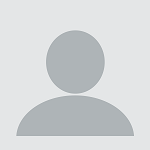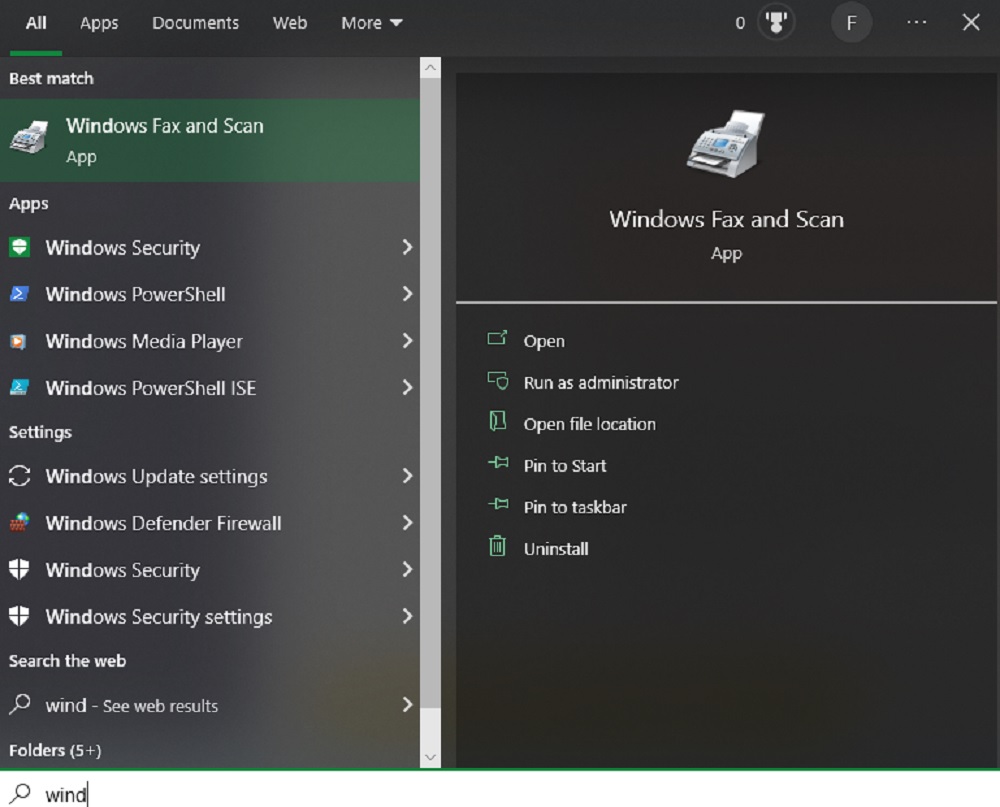Cara Scan di Printer Windows dan Mac

pixabay.com/WangXuefei
Ilustrasi scan printer
Scan dokumen saat ini lebih praktis dan mudah. Anda bisa menggunakan printer untuk scan dokumen penting di rumah. Menggunakan kabel USB, komputer akan memindai dokumen atau foto untuk disimpan dalam softcopy.
Scan dokumen memudahkan anda untuk menyimpan atau mencetak kapan saja. Selain itu scan dokumen mudah dicari, tidak mudah robek, dan kotor.
Semua orang bisa menggunakan scan dokumen di printer dan HP. Saat ini ada berbagai merek printer yang menyediakan scanning berkas dan foto.
Fitur scan memudahkan anda untuk scan dokumen dan foto lebih cepat. Caranya cukup mudah tinggal menghubungkan printer ke laptop menggunakan kabel USB. Berikut cara scan di printer Windows dan Mac.
Cara Scan di Printer Windows
1. Menghubungkan Printer
- Langkah pertama yaitu menghubungkan printer ke laptop atau komputer
- Hubungkan printer menggunakan kabel USB atau USB printer ke laptop
- Setelah itu nyalakan printer dengan menekan tombol ON.
2. Buka Aplikasi
- Cari di pencarian laptop yaitu ikon kacamata pembesar
- Ketuk Windows Fax & Scan untuk menyiapkan dokumen
- Masukkan kertas di bagian atas printer
- Setelah itu tutup scanner
3. Mengatur Scan Dokumen
- Setelah jendela Windows Fax & Scan terbuka, tekan Fax and Scan
- Pilih New Scan di pojok kiri atas yang dekat dengan menu New Fax
- Kemudian atur resolusi dokumen atau foto untuk scan
- Anda bisa mengatur warna, jenis file, resolusi, dan kecerahan
- Sebelum di scan Anda bisa memilih tombol preview untuk mencetak hasilnya
4. Menyimpan Scan
- Supaya hasil foto terlihat bagus, pilih resolusi besar
- Hilangkan ceklis di tulisan Preview or scan images as separate files. Tujuannya supaya halaman yang di-scan tidak ikut ter-scan
- Geser dokumen ke garis tepi untuk menyesuaikan scan
- Klik scan untuk menyimpan dokumen
- Tunggu hingga proses scanning selesai
- Kemudian buka halaman Documents lalu pilih Scanned Documents
- File scan tersimpan di halaman tersebut
Cara Scan di Printer Mac
- Hubungkan printer ke Macbook menggunakan kabel USB
- Nyalakan printer terlebih dahulu lalu masukkan dokumen atau foto yang ingin di scan
- Pilih menu Apple atau klik logo Apple
- Cari menu Preferensi Sistem
- Lalu pilih Pencetak dan Pemindai
- Pilih scan dalam daftar di sebelah kiri
- Lalu klik buka scan di sebelah kanan
- Pilih pemuat dokumen, setelah itu atur pemilihan dokumen
- Atur terlebih dulu warna, pencahayaan, resolusi, dan lokasi penyimpanan
- Klik scan untuk memulai pemindaian dokumen
Editor: Intan